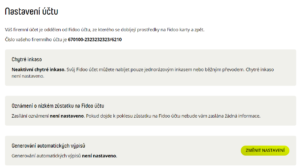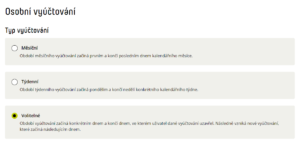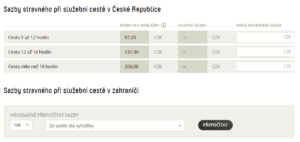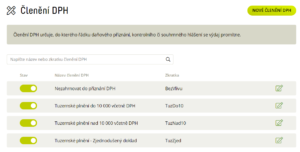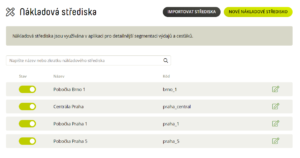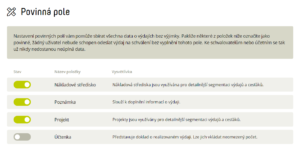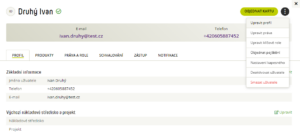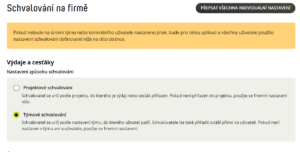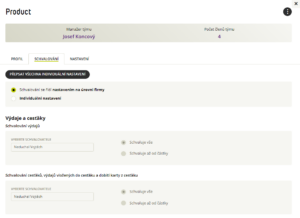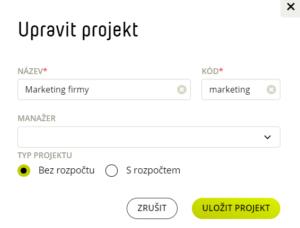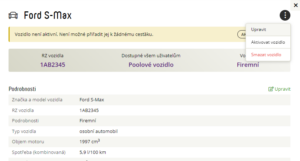Filtrování nad osobami a položkami
Aplikace umožňuje filtrovat údaje pomocí tlačítka Nastavit filtr, které najdete vždy uprostřed obrazovky nahoře v následujících sekcích:
Filtr uživatelů: sekce Nastavení – Lidé
Filtr výdajů: sekce Firemní finance – Výdaje
Filtr karet: sekce Firemní finance – Karty – záložka Informace o kartách
Filtr karetních transakcí: sekce Firemní finance – Karty – záložka Transakce
Filtr měn v peněženkách a zobrazení stavu hotovosti ke dni: sekce Firemní finance – Hotovost – záložka Peněženky
Filtr hotovostních transakcí: sekce Firemní finance – Hotovost – záložka Transakce
Filtr žádostí o služební cestu: sekce Firemní finance – Cesťáky – záložka Žádosti
Filtr zpráv za služební cesty: Firemní finance – Cesťáky – záložka Zprávy
Filtr transakcí na Fidoo účtu: sekce Firemní finance – záložka Transakce
Filtr vozidel: sekce Nastavení – Vozidla a zobrazení stavu hotovosti ke dni
Editace a schválení položek
Výdaje
- Sekce Firemní finance – Výdaje – klikněte na výdaj, který chcete editovat/schválit a zvolte Upravit.
- Doplňte/upravte potřebná pole a zvolte Uložit nebo Uzavřít výdaj (v závislosti na aktuálním stavu výdaje).
Cesťáky
- Sekce Firemní finance – Cesťáky – záložka Zprávy – zvolte zprávu, kterou chcete editovat/schválit.
- Klikněte na Upravit zprávu (vpravo nahoře).
- Doplňte/upravte potřebná pole a zvolte Uložit nebo Uzavřít zprávu (v závislosti na aktuálním stavu zprávy k cesťáku).